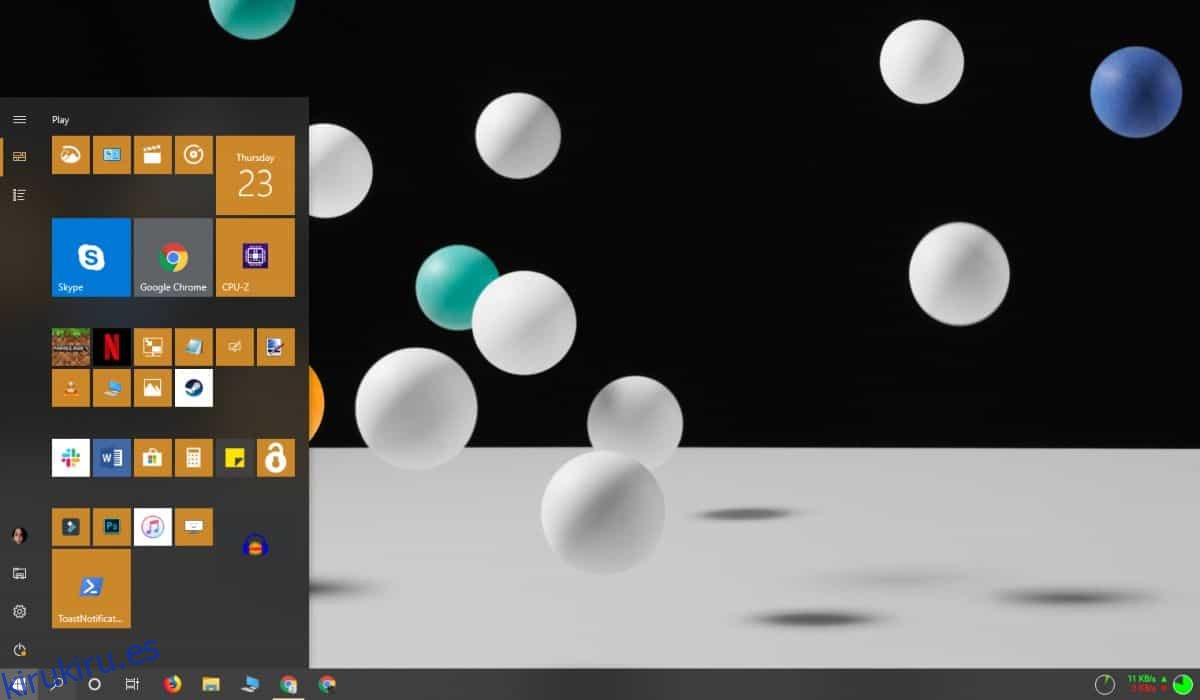Windows 10 1903 está oficialmente disponible. Puede esperar a que aparezca la actualización en la aplicación Configuración en Actualización y seguridad, o puede forzar la actualización. Tu decides. Si desea ver las nuevas características en 1903 antes de actualizar, tenemos una lista de las 15 mejores características en Windows 10 1903. Una de las principales actualizaciones en 1903 es que el menú Inicio ahora es su propio proceso. Ya no está vinculado a la función de búsqueda. Esto significa que puede reiniciar el menú Inicio en Windows 10.
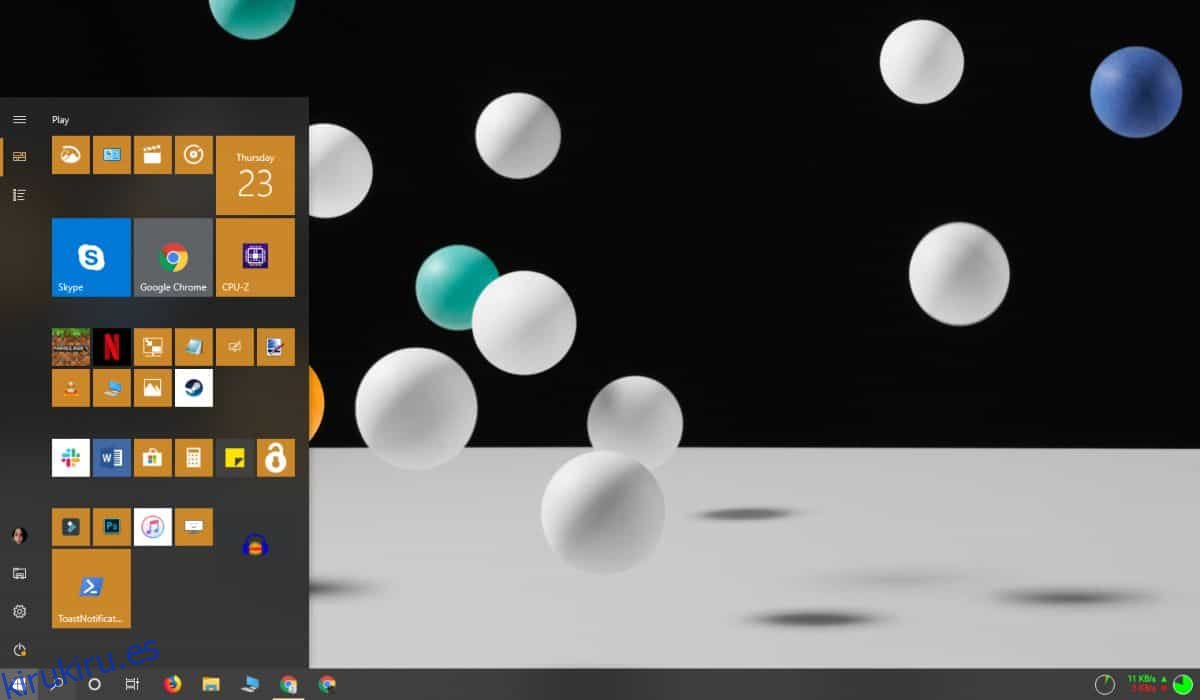
Tabla de contenido
Reinicie el menú Inicio
Abra el Administrador de tareas y busque Inicio en la pestaña Procesos. Una vez que lo encuentre, seleccione el proceso y haga clic en el botón Reiniciar en la parte inferior. No verá ninguna indicación visual del reinicio del menú Inicio, pero cuando el proceso vuelve a aparecer en la pestaña Procesos, significa que el reinicio está completo.
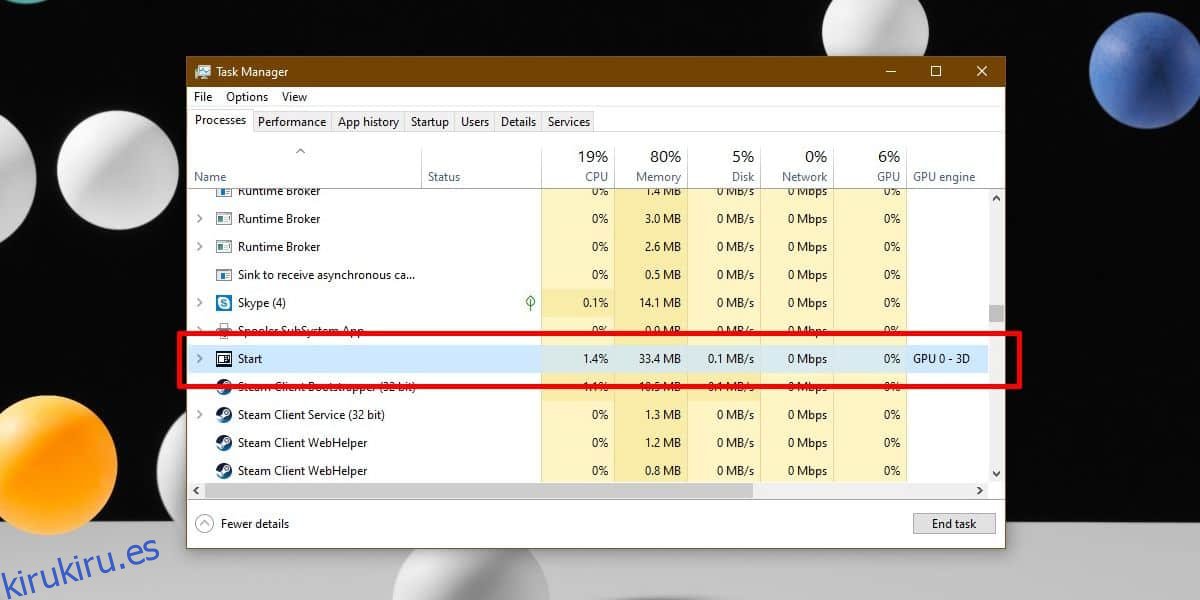
Si reinicia Explorer.exe, también reiniciará el menú Inicio, pero esto le permite hacerlo sin reiniciar ninguno de los otros elementos.
En el caso de que no pueda hacer que aparezca el menú Inicio, es decir, si no se está ejecutando y no está en el Administrador de tareas, puede ejecutar la aplicación en la siguiente ubicación;
C:WindowsSystemAppsMicrosoft.Windows.StartMenuExperienceHost_cw5n1h2txyewy
Aquí habrá un archivo EXE llamado StartMenuExperienceHost. Ejecútelo para iniciar el menú Inicio.
Beneficios de reiniciar el menú Inicio
El menú Inicio tiene sus propios problemas. Ha mejorado bastante con el tiempo, pero los usuarios seguirán teniendo problemas de vez en cuando. Esta es una forma bastante fácil de reiniciarlo. Desde el punto de vista del usuario final, se trata de todos los beneficios que puede obtener de la nueva función. Los desarrolladores podrán aprovecharlo más.
En algunos casos, reiniciar el menú Inicio no solucionará los problemas que tenga. El menú Inicio es estable en Windows 10 1903, por lo que no es como si tuviera muchos problemas, pero reiniciar el menú Inicio, reiniciar Explorer.exe, reconstruir el caché de iconos o ejecutar el solucionador de problemas incorporado no lo hace. funciona, su única opción puede ser crear una nueva cuenta de usuario.
Si personaliza algo relacionado con el menú Inicio en el registro, es posible que no tenga que reiniciar Explorer. Simplemente reiniciar el menú Inicio podría ser el truco. Por supuesto, puede que no siempre sea así. Algunos cambios en el registro no requieren que Explorer.exe se reinicie, algunos sí, mientras que otros requieren que el usuario cierre la sesión y vuelva a iniciarla. En algunos casos raros, solo funciona un reinicio, por lo que esta nueva función no funciona para aislar completamente el menú Inicio. Siempre habrá excepciones.